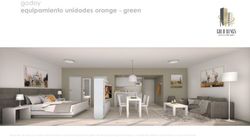Ayuda del Modelo Eurowin 8.0 SQL Manual del Módulo de 347
←
→
Transcripción del contenido de la página
Si su navegador no muestra la página correctamente, lea el contenido de la página a continuación
Documento: me_modulodeayudadelmodelo347
Edición: 04
Nombre: Manual del Módulo de Ayuda del Modelo 347
Fecha: 01-03-2012Manual del módulo de Ayuda del Modelo 347
Tabla de contenidos
1. INTRODUCCIÓN ......................................................................................................................... 4
2. INSTALACIÓN ............................................................................................................................ 6
2.1. REQUISITOS .......................................................................................................................................... 6
2.2. PROCESO ............................................................................................................................................. 6
3. NOVEDADES DEL MÓDULO DE AYUDA DEL MODELO 347 ............................................................... 8
3.1. LISTADO DE LOS 3005,06 € .................................................................................................................... 8
3.1.1. NOVEDADES CON LA SUSCRIPCIÓN AL MÓDULO DE AYUDA DEL MODELO 347 ......................................... 8
3.2. CIRCULAR INFORMATIVA DEL 347 ............................................................................................................ 9
3.2.1. NOVEDADES CON LA SUSCRIPCIÓN AL MÓDULO DE AYUDA DEL MODELO 347 ......................................... 9
3.3. LISTADO HISTÓRICO DE IMPORTES DECLARADOS EN MODELO 347 ............................................................ 10
3.4. PROCESO COMPROBACIÓN DE NIF / DNI .............................................................................................. 11
4. MODELOS FISCALES Y MODELO 347 (2012) ............................................................................... 13
4.1. NOVEDADES DEL MODELO 347 .............................................................................................................. 13
4.1.1. INFORMACIÓN OFICIAL DEL MODELO 347 ........................................................................................... 14
4.2. CONFIGURACIÓN DE LOS MODELOS FISCALES ......................................................................................... 14
5. PROCESO DE CONCILIACIÓN AUTOMÁTICA 347........................................................................... 16
5.1. CIRCUITO DE TRABAJO ......................................................................................................................... 16
5.2. CONFIGURACIÓN DE LA CONCILIACIÓN AUTOMÁTICA 347 ......................................................................... 19
5.3. ENVIAR LA SOLICITUD DE CONCILIACIÓN A CLIENTES Y/O PROVEEDORES .................................................... 19
5.4. PROCESAR CONCILIACIONES ................................................................................................................. 21
5.5. EFECTOS DE LA CONCILIACIÓN .............................................................................................................. 24
5.5.1. EXTRACTO DEL CLIENTE .................................................................................................................. 24
5.5.2. DIARIO.......................................................................................................................................... 24
5.6. BORRADO DE CONCILIACIONES.............................................................................................................. 25
5.7. LISTADO DE CONCILIACIONES ................................................................................................................ 26
5.8. ACCESO A LA PLATAFORMA WEB DE CONCILIACIONES .............................................................................. 27
6. NOVEDADES DEL MÓDULO DE AYUDA DEL MODELO 347 .............................................................. 29
6.1. 3ª EDICIÓN DEL MANUAL. 27-02-2012 .................................................................................................. 29
3Manual del módulo de Ayuda del Modelo 347
1. INTRODUCCIÓN
Cambios en el modelo 347
En el año 2012, el modelo 347 sufre modificaciones sustanciales en su presentación, aspecto que requiere
la adaptación de la preparación en Eurowin con el objetivo cumplir con la nueva normativa legal vigente.
Desde Sage Eurowin se ha actuado en dos sentidos:
Facilitar a nuestros clientes con servicio de mantenimiento, las adaptaciones necesarias para
cumplir la normativa legal vigente.
Comercializar en modo de suscripción, el Módulo de Ayuda del Modelo 347.
Actualizaciones incluidas en los servicios de mantenimiento
Los clientes que tienen contrato de mantenimiento de Eurowin tienen derecho a recibir las siguientes
actualizaciones:
Los cambios legales que afecten a la legislación fiscal española, entendiendo como tales las
siguientes leyes o declaraciones: IVA, IRPF, Declaración Anual de Operaciones con Terceras
Personas y Declaración Recapitulativa de Operaciones Intracomunitarias e Intrastat, que se
publiquen durante el período de vigencia del contrato y que afecten a la funcionalidad del software
según sus especificaciones iniciales.
Modificaciones no sustanciales que se introduzcan en los programas y Sage Eurowin decida
facultativamente distribuir a los clientes.
Motivo por el cual se les facilita, vía actualización de modelos, las adaptaciones necesarias para poder
presentar correctamente el modelo 347.
El paquete de mejoras del Módulo de Ayuda del Modelo 347 no está incluido en el servicio de
mantenimiento, sino que se comercializa de forma independiente por la modalidad de suscripción y no es
compatible con el sistema Try & Buy.
Contenido del Módulo de Ayuda del Modelo 347
El Módulo de Ayuda del Modelo 347 consiste en una serie de adaptaciones funcionales adicionales a las
exigencias legales de la nueva normativa, que pueden llegar a facilitar enormemente las tareas de
comunicación y gestión del modelo 347.
Listado de los 3,005.06 €
Circular informativa del 347
Nuevo listado "Histórico de Importes Declarados en modelo 347"
Nuevo proceso "Comprobación de NIF/DNI"
4Manual del módulo de Ayuda del Modelo 347
Compatible con los siguientes sectoriales de Eurowin SQL
- Eurowin Solution 2011 o superior
- Eurowin 8.0 SQL Estándar
- Eurowin 8.0 SQL Gestión de Proyectos y Obras
- Eurowin 8.0 SQL Muebles y Decoración
- Eurowin 8.2 SQL Centrales de Electrodomésticos
- Eurowin 8.2 SQL Tiendas de Electrodomésticos
5Manual del módulo de Ayuda del Modelo 347
2. INSTALACIÓN
2.1. REQUISITOS
Para instalar el Módulo de Ayuda del Modelo 347 en Eurowin SQL se deben cumplir los siguientes
requisitos:
Disponer de conexión a Internet.
Tener la licencia de Eurowin SQL con contrato de mantenimiento.
Haber contratado la suscripción al módulo.
Tener instalada en Eurowin SQL la versión 20 o posterior de los modelos fiscales.
2.2. PROCESO
La instalación del Módulo de Ayuda del Modelo 347 se realiza a partir del fichero instalar347.exe.
1. Copiar este fichero en el disco duro, preferiblemente, del servidor de Eurowin SQL.
2. Ejecutarlo para iniciar el asistente de instalación.
3. Al finalizar la instalación hay que reiniciar todas las sesiones de Eurowin SQL para disponer de las
nuevas opciones.
Pasos del asistente de instalación
Pantalla de presentación de la instalación
del Módulo de Ayuda del Modelo 347.
Pulsar el botón [Siguiente]
Ilustración 1. Instalación del Módulo de Ayuda del Modelo 347
6Manual del módulo de Ayuda del Modelo 347
Introducir la ruta del servidor de Eurowin
SQL. Escribir en el cuadro de texto o buscar
con el botón.
Si hay un acceso directo de Eurowin en el
escritorio de Windows, se puede seleccionar
el servidor de Eurowin de la lista
desplegable.
Si es correcto, muestra la licencia de
Eurowin.
Pulsar el botón [Siguiente]
Seleccionar los grupos de multiempresa en
los que se desea instalar el módulo.
Pulsar el botón [Empezar]
Aviso que aparece cuando la versión de los
modelos fiscales instalada en Eurowin es
inferior a la 20.
Pulsar el botón [Aceptar]
La instalación del Módulo ha terminado.
Pulsar el botón [Aceptar]
Ilustración 2. Instalación del Módulo de Ayuda del Modelo 347
7Manual del módulo de Ayuda del Modelo 347
3. NOVEDADES DEL MÓDULO DE AYUDA DEL MODELO 347
Contabilidad » Fiscal
Una vez está instalado el Módulo de Ayuda del Modelo 347 en Eurowin SQL, en el módulo Contabilidad »
menú Fiscal se ha redefinido el nombre de las siguientes opciones:
Submenú "3005.06" cambia a "Gestión de datos referentes al modelo 347"
Opción "Lista. 3005.06" cambia a "Listado de los 3005.06 €"
Opción "Circular" cambia a "Circular informativa del 347"
También se ha añadido la opción:
Histórico de importes declarados en el modelo 347
Herramientas
En el apartado Procesos del menú Herramientas se ha añadido la opción:
Comprobación de NIF/DNI
3.1. LISTADO DE LOS 3005,06 €
El Listado de los 3,005.06 € se puede consultar en
Eurowin » módulo Contabilidad » menú Fiscal » submenú Gestión de datos referentes al modelo 347.
3.1.1. NOVEDADES CON LA SUSCRIPCIÓN AL MÓDULO DE AYUDA DEL MODELO 347
Acotación {Desde – Hasta} Código de Cliente. Permite filtrar por código de cliente si se han
seleccionado los tipos "Clientes" o "Ambos".
Acotación {Desde – Hasta} Código de Proveedor. Permite filtrar por código de proveedor si se han
seleccionado los tipos "`Proveedores" o "Ambos".
Opción Tipo Ambos. Permite extraer la información de clientes y proveedores a la vez generando
una hoja para clientes y otra para proveedores. Se activan las opciones de acotación de clientes y
de proveedores.
Opción Desglose Trimestral. El muestra el importe correspondiente a cada trimestre, además del
total anual.
8Manual del módulo de Ayuda del Modelo 347
Ilustración 3. Listado de Clientes / Proveedores con
acumulado superior a 3,005.06 €
3.2. CIRCULAR INFORMATIVA DEL 347
La Circular informativa del 347 se puede consultar en
Eurowin » módulo Contabilidad » Fiscal » Gestión de datos referentes al modelo 347.
3.2.1. NOVEDADES CON LA SUSCRIPCIÓN AL MÓDULO DE AYUDA DEL MODELO 347
Acotación {Desde – Hasta} Código de Cliente. Permite filtrar por código de cliente si se han
seleccionado los tipos "Clientes" o "Ambos".
Acotación {Desde – Hasta} Código de Proveedor. Permite filtrar por código de proveedor si se han
seleccionado los tipos "`Proveedores" o "Ambos".
Opción Desglose Trimestral. El muestra el importe correspondiente a cada trimestre.
Imprimir. Para realizar la impresión según el sistema de combinación de datos con Word, existe un
formato de carta adaptado al desglose trimestral.
Enlazar con generación de comunicados. En el caso de disponer del nuevo sistema de Generación
de comunicados, permite traspasar los datos hacia un comunicado (se puede escoger una plantilla)
con el objetivo de permitir realizar el comunicado impreso (con un diseño más avanzado), por e-mail
o por SMS. Muestra el origen de datos según si es de clientes o de proveedores.
Hay una plantilla para clientes y otra para proveedores con datos totales y desglosados por
trimestre. Además, el usuario puede crear sus propias plantillas.
Al pulsar el botón [Imprimir] se imprimen las cartas o se genera el comunicado.
9Manual del módulo de Ayuda del Modelo 347
Ilustración 4. Circular informativa del modelo 347
3.3. LISTADO HISTÓRICO DE IMPORTES DECLARADOS EN MODELO 347
El nuevo listado Histórico de Importes Declarados en modelo 347 se puede consultar en
Eurowin » módulo Contabilidad » menú Fiscal » submenú Gestión de datos referentes al modelo 347.
Permite modificar la generación del modelo 347 con el objetivo que se guarden los datos en el momento de
realizar su generación.
Sólo está disponible con la suscripción del Módulo de Ayuda del Modelo 347. En el caso contrario aparece
el aviso:
"Para poder entrar en este formulario es necesario tener activado el módulo de Ayuda 347"
Los campos de acotación son los siguientes:
Clientes / Proveedores / Inmuebles
{Desde – Hasta} NIF / DNI de Cliente
{Desde – Hasta} NIF / DNI de Proveedor
{Desde – Hasta} NIF / DNI de Cliente con asientos de tipo Inmueble.
Cada acotación se puede habilitar o deshabilitar.
Importe
{Desde – Hasta} Importe
El importe mínimo es 3,005.60.
Ejercicios
Permite seleccionar los ejercicios a consultar.
Los ejercicios en los cuales no se ha generado la información del modelo 347 aparecen de color rojo y no se
pueden marcar.
10Manual del módulo de Ayuda del Modelo 347
Opciones
NIF / DNI Nombre
Obtiene la información que se ha generado desde la pantalla de presentación del modelo 347. Para cada
cliente, proveedor o inmueble muestra un registro con el importe de cada ejercicio, desde el ejercicio más
actual al más antiguo.
Ilustración 5. Histórico de importes declarados en el
modelo 347
3.4. PROCESO COMPROBACIÓN DE NIF / DNI
El nuevo proceso Comprobación de NIF / DNI se encuentra en
Eurowin » módulo Contabilidad » menú Herramientas » submenú Procesos.
Permite realizar diversas comprobaciones de NIF / DNI en los datos y la gestión de Eurowin.
Sólo está disponible con la suscripción del Módulo de Ayuda del Modelo 347. En el caso contrario aparece
el aviso:
"Para poder entrar en este formulario es necesario tener activado el módulo de Ayuda 347"
Los campos de acotación son los siguientes:
Origen de los datos
Clientes Proveedores Ambos
Permite decidir sobre qué tipo de datos de se realizan las comprobaciones.
Comprobaciones a realizar en el presente ejercicio
NIF/DNI no introducido en mantenimientos de gestión
11Manual del módulo de Ayuda del Modelo 347
Muestra registros del mantenimiento de clientes y / o del mantenimiento de proveedores cuyo NIF / DNI está
en blanco.
NIF/DNI no introducido en cuentas contables
Muestra registros del mantenimiento de cuentas contables cuyo NIF / DNI está en blanco.
NIF/DNI duplicado
Muestra registros del mantenimiento de clientes y / o del mantenimiento de proveedores cuyo NIF / DNI
existe en más de un registro del mismo mantenimiento.
Comprobaciones a realizar en ejercicios anteriores
NIF/DNI del año actual cambiado (comprobación por código)
Muestra registros del mantenimiento de clientes y de cuentas en los que el NIF / DNI correspondiente al
mismo código de cliente o de cuenta contable es distinto en el ejercicio actual y en alguno de los ejercicios
marcados.
Lo mismo para proveedores y cuentas.
NIF/DNI del año actual cambiado (comprobación por Nombre)
Muestra registros del mantenimiento de clientes y de cuentas en los que el NIF / DNI correspondiente al
mismo nombre de cliente o de cuenta contable es distinto en el ejercicio actual y en alguno de los ejercicios
marcados.
Lo mismo para proveedores y cuentas.
Una vez finalizado el proceso presenta el listado con las incidencias detectadas, desde el cual se puede
navegar al mantenimiento de clientes, de proveedores y de cuentas contables del ejercicio actual, con el
objetivo de permitir subsanar la información.
Ilustración 6. Comprobación de NIF / DNI
12Manual del módulo de Ayuda del Modelo 347
4. MODELOS FISCALES Y MODELO 347 (2012)
En Eurowin » módulo Contabilidad » menú Modelos, se encuentran las opciones de acceso a la
Configuración De Los Modelos Fiscales y a la generación de los distintos modelos, entre ellos, el Modelo
347.
Las novedades del modelo 347 y del Módulo de Ayuda del modelo 347 están disponibles a partir de la
versión 20 de los modelos fiscales.
4.1. NOVEDADES DEL MODELO 347
Las principales novedades en la preparación del modelo 347 son las siguientes:
En los asientos se puede marcar el Tipo de operación. En la hoja "Arrendamientos locales" del
modelo 347 aparecen desglosadas las facturas de venta del tipo "Arrendamiento locales de
negocio" cuando el importe acumulado del CIF supera el importe indicado, por defecto 3005.06.
En las hojas de compra y de venta aparece marcada la columna "Arrent" cuando el CIF tiene alguna
factura de arrendamiento, la cual aparece en la hoja "Arrendamientos locales".
La columna "Seguro" aparece marcada cuando el tipo de operación es "Seguro".
El importe aparece desglosado por trimestre. Si es necesario modificar el importe se puede hacer
en la columna del trimestre correspondiente.
En la hoja "Arrendamientos locales" el usuario debe introducir la referencia del local de todas las
facturas. Hay que pulsar el botón "Detalle de las referencias de los inmuebles" (icono de un libro
abierto) y seleccionar la referencia. Existe un mantenimiento de referencias.
Si existe una factura de venta con retenciones y una factura del mismo cliente sin retenciones cuyo asiento
está marcado como de arrendamiento de locales, en la hoja de arrendamientos de locales aparece un único
registro.
Los registros de compra y de venta se marcan automáticamente como "Seguro" según el tipo de asiento.
Cálculo del importe acumulado
- El importe acumulado de las ventas de un trimestre se obtiene a partir de la fecha de la factura
(campo fecha de la tabla Ivareper).
- El importe acumulado de las compras de un trimestre se obtiene a partir de la fecha del asiento
(campo fecha_asi de la tabla Ivasopor).
Tipo de operación
En Eurowin SQL, el tipo de operación se marca en la pantalla Asientos para el asiento actual mediante el
botón [Tipo op].
En Eurowin 6, existe la opción "Tipo de operación" en el menú Asientos del módulo Contabilidad.
13Manual del módulo de Ayuda del Modelo 347
4.1.1. INFORMACIÓN OFICIAL DEL MODELO 347
El modelo 347 en la web de la Agencia Tributaria:
Novedades del modelo 347 para el ejercicio 2011
Procedimiento. Modelo 347. Declaración Informativa. Declaración anual de operaciones con
terceras personas
Plazo de presentación del modelo 347
Forma de presentación
4.2. CONFIGURACIÓN DE LOS MODELOS FISCALES
En la esquina inferior izquierda de la pantalla Configuración de los modelos se encuentra el botón [Actualizar]
con el que se puede actualizar todas las pantalla de generación de los modelos en Eurowin. En el título de
esta pantalla aparece la versión de los modelos.
Pueden incorporar la actualización del modelo 347 en Eurowin los usuarios de las aplicaciones de Sage
Eurowin con contrato de servicio de mantenimiento.
Una vez finalizada la actualización hay que reiniciar Eurowin SQL para que los cambios surjan efecto.
Es recomendable que durante el proceso de comprobación y actualización, ningún usuario ni proceso
externo inicie una sesión del programa o modifique alguno de sus ficheros o bases de datos.
El siguiente gráfico es un diagrama explicativo sobre el procedimiento de actualización de los modelos
fiscales de Eurowin SQL.
14Manual del módulo de Ayuda del Modelo 347
En Eurowin, seleccionar:
Módulo Contabilidad
Menú Modelos
Opción Configuración de los Modelos
En la Configuración de Modelos
pulsar el botón [Actualizar]
En la pantalla Actualizaciones de
los modelos de Contabilidad pulsar
el botón [Comprobar actualizaciones]
Ilustración 7. Actualización de modelos fiscales
15Manual del módulo de Ayuda del Modelo 347
5. PROCESO DE CONCILIACIÓN AUTOMÁTICA 347
El proceso de conciliación automática 347 forma parte del módulo de ayuda del modelo 347,
comercializable en modalidad de suscripción. No entra en las actualizaciones legales de los
planes de servicio.
5.1. CIRCUITO DE TRABAJO
Ubicación de las opciones
La conciliación automática de facturas del modelo 347 consta de las siguientes opciones ubicadas en el
módulo Contabilidad » menú Fiscal » opción "Gestión de datos referentes al modelo 347" » subopción
"Conciliación automática del 347:
Configuración de la conciliación automática 347
Enviar la solicitud de conciliación a clientes y/o proveedores (opción incluida en la "Circular del 347")
Procesar conciliaciones
Borrado de conciliaciones
Listado de conciliaciones
Acceso a la plataforma web de conciliaciones
ACCESO A LAS OPCIONES DE LA CONCILIACIÓN AUTOMÁTICA 347
16Manual del módulo de Ayuda del Modelo 347
Definición de funciones
Usuario A = empresa Eurowin, dispone del módulo de ayuda del modelo 347
Usuario B = dispone del módulo de ayuda del modelo 347 (sea Eurowin o Contaplus)
Usuario C = no dispone del módulo de ayuda del modelo 347 (sea Eurowin, Contaplus u otro
software)
Nube = plataforma web de conciliación del modelo 347
Circuito de trabajo:
Circuito del usuario A
El usuario A realiza el envío de la solicitud de conciliación de los importes a declarar en el modelo 347 a los
clientes y/o proveedores que desea:
a) Envía la invitación por correo electrónico con el enlace a la plataforma web de conciliación 347. El
envío se realiza junto con la circular informativa 347, a través del generador de comunicados (sólo
por correo electrónico).
b) A la vez que se realiza el envío del punto a), se sube un fichero a la nube con la identificación del
usuario A para cada tercero (cliente o proveedor) al cual se ha solicitado la conciliación de los
importes del modelo 347. También es posible subir el fichero a la nube sin hacer el envío del correo
electrónico, en el supuesto de recibir una solicitud de otro usuario que también dispone del módulo
de ayuda del modelo 347 o bien si se desea actualizar la información en la nube sin envío del email.
Circuito del usuario B
El usuario B recibe el correo con la invitación de A. En primer lugar debe acceder a la web para aceptar la
invitación (pulsando sobre el enlace e introduciendo la información de seguridad). Este paso es
imprescindible para procesar las conciliaciones. Una vez procesada la autorización:
a) Ejecuta la opción "Procesar conciliaciones", momento en el que se descarga de la nube el fichero
correspondiente al usuario A y lo compara con su extracto marcando los registros que coinciden.
b) En el fichero se marca lo conciliado por B y las diferencias se añaden en el fichero (facturas que
están en el extracto de B y no están en el fichero subido a la nube por A).
c) El fichero modificado por B se sube a la nube, comunicando al usuario A que ya está conciliado.
Circuito del usuario C
1. El usuario C recibe el correo de A y pulsa sobre el enlace adjunto que contiene la invitación a la web
de conciliación 347. En la nube (como Invitado), el usuario C puede realizar la conciliación marcando
las facturas como correctas o incorrectas e introduciendo un comentario. Una vez finalizado puede
responder por correo electrónico al usuario A, comunicándole que ya ha conciliado las facturas.
2. El usuario A recibe el correo de C y accede a la opción "Procesar conciliaciones" para conciliar
automáticamente las facturas del NIF de C.
a. El proceso de conciliación automática descarga de la nube el fichero correspondiente a C y
lo compara con el extracto del cliente, marcando los registros que coinciden.
b. En el fichero se marca lo conciliado por A y se sube el fichero modificado a la nube,
permitiendo comunicar al usuario C que ya está conciliado.
17Manual del módulo de Ayuda del Modelo 347
Ciclo de envío y recepción
A partir de este punto se entra en el ciclo de envío, recepción y conciliación de la información. Aquí se
realizan comprobaciones para conocer si el fichero que se va a sustituir presenta actualizaciones no
existentes en el nuevo fichero que se desea subir (por ejemplo, A ha recuperado el fichero, posteriormente B
lo ha modificado sin que A lo haya vuelto a recuperar, por lo que si A intenta enviar el fichero se encontrará
que el de la nube presenta actualizaciones que se perderán si A lo sobrescribe). Se informa al usuario de
este hecho, permitiéndole visualizar las diferencias entre los ficheros y escoger entre actualizarlo en su
aplicación o bien sobrescribirlo perdiendo las actualizaciones.
Nota: Se concilian las facturas de compra de una parte (A o B) con las facturas de venta correspondientes
de la otra (B o A).
CICLO DE LA CONCILIACIÓN AUTOMÁTICA 347
18Manual del módulo de Ayuda del Modelo 347
5.2. CONFIGURACIÓN DE LA CONCILIACIÓN AUTOMÁTICA 347
El usuario puede consultar el usuario y la clave con los que puede acceder a la plataforma Concilia 347.
Estos datos son facilitados automáticamente por Sage Eurowin.
CONFIGURACIÓN DE LA CONCILIACIÓN AUTOMÁTICA 347 – CLAVE USUARIO WEB
5.3. ENVIAR LA SOLICITUD DE CONCILIACIÓN A CLIENTES Y/O
PROVEEDORES
El envío de la solicitud se realiza desde la "Circular informativa del modelo 347" marcando la opción
"Solicitar conciliación web del modelo 347". Entonces se envía la circular por email, con un comentario y el
enlace a Internet de invitación a la plataforma Sage Concilia 347 a través de la cual se realizará la
conciliación de las facturas entre ambas partes.
Al hacer el envío del email, en la plataforma web se graban las facturas de Eurowin con la identificación del
usuario A para cada cliente o proveedor a los que realiza el envío (tanto usuarios del tipo B como del tipo C).
En el envío se tienen en cuenta las restricciones de las marcas de LOPD de la ficha de los clientes y/o
proveedores (donde se informa si hay clientes o proveedores que no desean recibir información por email y
permitiendo indicar para cada uno si se desea incluir en el comunicado). Al finalizar se indica al usuario si ha
sido posible completar el envío y se muestra un resumen de los registros a los que no se ha podido enviar el
email o subir el fichero a la plataforma web (por errores varios, falta de Internet, no existe dirección de email,
etc.). Este resumen se puede imprimir o exportar a otros formatos.
Si el usuario intenta volver a subir facturas ya existentes, se realizan las comprobaciones indicadas en el
punto Ciclo de envío y recepción.
19Manual del módulo de Ayuda del Modelo 347
CIRCULAR INFORMATIVA DEL 347 - SOLICITAR CONCILIACIÓN WEB DEL 347
20Manual del módulo de Ayuda del Modelo 347
1. En el formulario Circular Informativa del 347 hay que marcar la opción Solicitar conciliación web del
modelo 347. Al hacerlo también se marca la opción "Enlazar con gestión de comunicados".
2. Al aceptar hay que seleccionar la plantilla de la gestión de comunicados.
3. En la generación de comunicados hay que seleccionar los registros a los que se desea enviar la
circular del 347 por correo electrónico, con la invitación al cliente/proveedor para acceder a la
plataforma web de conciliación del 347 y enviar las facturas a dicha web.
En la circular se añade el siguiente texto informativo:
El detalle de las facturas correspondientes a los importes especificados anteriormente se ha
ubicado en una plataforma web del grupo Sage al que tan solo usted tiene acceso. Le
solicitamos que se autentifique en dicha plataforma desde el siguiente enlace
https://ayuda347.sage.es/concilia347/Account/Login.aspx, desde la cual podrá visualizar
dicha información así como proceder a realizar la conciliación con sus propios datos. Este
proceso telemático es totalmente gratuito y agilizará enormemente la comprobación de que
los registros de operaciones entre nuestras empresas son correctos antes de la
presentación del modelo 347.
5.4. PROCESAR CONCILIACIONES
La opción "Procesar conciliaciones" muestra los clientes o proveedores según las acotaciones introducidas,
por NIF, estado de la conciliación, fecha de última modificación o fecha de conciliación de asientos. Muestra
un registro por cada NIF. En la columna de la derecha hay un botón que permite consultar la lista de
facturas del NIF comparando las facturas de Eurowin con las facturas de la web. Este botón puede ser de
tres colores, según el estado de la conciliación. Si la otra parte no ha aceptado la invitación de la circular,
aparece el botón y no se puede consultar el detalle de sus facturas.
Posibles estados de la conciliación
El fichero de facturas subido a la web de conciliación puede presentar los siguientes estados:
No coinciden. Ninguna factura de Eurowin coincide con las facturas de la web Sage Concilia 347
para el mismo NIF (botón rojo).
Coinciden parcialmente. Existen algunos registros que no coinciden entre la web y Eurowin o son
inexistentes en una de las dos partes (botón naranja).
Coinciden todos. Todos los registros de Eurowin y de la web coinciden, por lo tanto, se puede
hacer la conciliación automática (botón verde).
Posibles estados de una factura
Coincide. El número de factura existe en Eurowin y el importe de la base, IVA y recargo son iguales.
No coincide. En número de factura existe en Eurowin pero el importe de la base, del IVA o del
recargo son distintos.
Inexistente. La factura existe en Eurowin y no existe en la web o viceversa.
21Manual del módulo de Ayuda del Modelo 347
Fuera de intervalo. Son las facturas de la web que no coinciden con las acotaciones de la pantalla.
El proceso de conciliación se realiza al pulsar el botón [Actualizar conciliación]. En ese momento, las facturas
existentes en Eurowin y no existentes en la web se añaden a la web. Además, se actualiza en la web el
resultado de la conciliación de las facturas. Al finalizar el proceso se muestra el estado resultante de cada
NIF, permitiendo visualizar el detalle de los registros conciliados y no conciliados (comparativa entre la web y
Eurowin).
PROCESAR CONCILIACIONES 347
22Manual del módulo de Ayuda del Modelo 347
1. En la pantalla Procesar conciliaciones configurar las acotaciones y pulsar el botón [Refrescar].
2. Si antes no se ha enviado la circular del 347 aparece el siguiente aviso
3. Con el botón que aparece a la derecha de cada registro se puede consultar la comparativa de las
facturas correspondientes al NIF entre Eurowin y la web de conciliación. Si el cliente o proveedor no
ha aceptado la invitación, al pulsar el botón aparece el siguiente aviso.
4. Pulsar el botón [Actualizar conciliación] para actualizar el estado de la conciliación de las facturas y
añadir en la web las facturas de Eurowin inexistentes en la web para los NIF que se están
conciliando.
23Manual del módulo de Ayuda del Modelo 347
5.5. EFECTOS DE LA CONCILIACIÓN
5.5.1. EXTRACTO DEL CLIENTE
La pantalla de acotación del extracto del cliente incluye las opciones Mostrar conciliaciones 347, Conciliado
y Pendiente. Si se marca la primera, en el extracto se informa de la conciliación 347 con las nuevas
columnas:
Conciliado 347. Indica si la factura está conciliada.
Fecha conciliado. Es la fecha de la conciliación.
Comentario Cliente/Proveedor. Muestra el comentario introducido por el cliente/proveedor en el
fichero de la conciliación.
Comentario Empresa. Permite introducir los comentarios propios que se subirán a la web al enviar
el fichero.
Esta información se puede imprimir.
EXTRACTO – MOSTRAR CONCILIACIONES 347
5.5.2. DIARIO
En la pantalla de acotación del libro Diario se encuentra las opciones Mostrar conciliaciones 347, Conciliado
y Pendiente. Si se marca la primera, en el Diario aparece la nueva columna Conciliado 347 que indica si el
registro está conciliado o no. Permite navegar al extracto para visualizar el detalle.
24Manual del módulo de Ayuda del Modelo 347
DIARIO – MOSTRAR CONCILIACIONES 347
5.6. BORRADO DE CONCILIACIONES
El proceso de borrado de conciliaciones realizadas en Eurowin borra las conciliaciones que coinciden con
las acotaciones introducidas por el usuario, por fecha, NIF, de Ventas y/o Compras o todas.
Hay que tener en cuenta que aunque se haya borrado la conciliación en Eurowin, se puede volver a conciliar
con las facturas de la web de conciliación.
BORRADO DE CONCILIACIONES 347
25Manual del módulo de Ayuda del Modelo 347
5.7. LISTADO DE CONCILIACIONES
La pantalla de consulta del Listado de acotaciones presenta las siguientes acotaciones: Fecha de asiento y
NIF, y las opciones: agrupado por NIF o detallado, estado cliente/proveedor, estado línea factura, facturas
de compra y/o de venta.
El resultado del listado presenta la siguiente información:
Agrupado por NIF:
NIF
Nombre
Receptor
Estado cliente/proveedor
Estado empresa
Fecha de creación
Fecha de modificación
Modificado por
Total facturas
Subido plataforma online
Detallado:
NIF
Nombre
Receptor
Estado cliente/proveedor
Estado empresa
Fecha de creación
Fecha de modificación
Número de asiento
Tipo
Número de factura
Fecha operación
Base
Porcentaje de IVA
IVA
Porcentaje de recargo
Recargo
Total
Propiedad de la línea
Estado de la línea
Plataforma
Eurowin
26Manual del módulo de Ayuda del Modelo 347
LISTADO DE CONCILIACIONES 347
5.8. ACCESO A LA PLATAFORMA WEB DE CONCILIACIONES
Al pulsar sobre esta opción se accede directamente a la plataforma web de conciliaciones Concilia 347.
Para acceder manualmente, la dirección de la plataforma web de conciliaciones Concilia 347 de Sage
España es https://ayuda347.sage.es
Hay que seleccionar la opción EUROWIN e introducir el usuario y la clave que aparecen en la opción
Configuración de la conciliación automática 347
27Manual del módulo de Ayuda del Modelo 347
Los usuarios que no disponen de Eurowin o del módulo de Ayuda del Modelo 347 pueden acceder a través
de la opción INVITADOS. Al recibir la circular 347 tiene que seguir el enlace que contiene la carta y
registrarse con sus datos en la zona de invitados de la web Sage Concilia 347.
La ayuda de la plataforma se puede consultar pulsando el enlace "Ayuda" de la esquina superior derecha de
la página web o en la dirección https://ayuda347.sage.es/Sage.Conciliacion.Ayuda/HelpIndex.aspx
28Manual del módulo de Ayuda del Modelo 347
6. NOVEDADES DEL MÓDULO DE AYUDA DEL MODELO 347
6.1. 3ª EDICIÓN DEL MANUAL. 27-02-2012
Proceso de Conciliación automática del modelo 347
29Este documento ha sido creado por el Departamento de Documentación de Sage Eurowin. La información que contiene es cierta salvo error u omisión. El funcionamiento del programa puede ser modificado sin previo aviso. De producirse, las modificaciones se comunican a través de los procedimientos habituales establecidos. Con el fin de mejorar la calidad de este manual, si detecta alguna errata puede comunicárnosla enviando un mensaje a la siguiente dirección de correo electrónico: manuales@eurowin.com Queda totalmente prohibida la reproducción parcial o total, así como la venta de este documento, sin el expreso consentimiento de la empresa. Todas las ofertas, promociones, condiciones y/o tarifas reflejadas en él tienen la vigencia concretada en el mismo.
También puede leer